如何修复全屏显示的 Windows 任务栏
编程并不是一个机械性的工作,而是需要有思考,有创新的工作,语法是固定的,但解决问题的思路则是依靠人的思维,这就需要我们坚持学习和更新自己的知识。今天golang学习网就整理分享《如何修复全屏显示的 Windows 任务栏》,文章讲解的知识点主要包括,如果你对文章方面的知识点感兴趣,就不要错过golang学习网,在这可以对大家的知识积累有所帮助,助力开发能力的提升。
如何重新启动 Windows 资源管理器
通常,如果您在使用任务栏时遇到问题,您可以重置任务栏设置来修复它。这意味着从任务管理器重新启动 Windows 资源管理器。
要重新启动资源管理器,请使用以下步骤:
- 点击键盘快捷键Ctrl + Shift + Esc以启动任务管理器。
- 在 Processes 选项卡下找到并突出显示Windows Explorer ,然后单击Restart按钮。
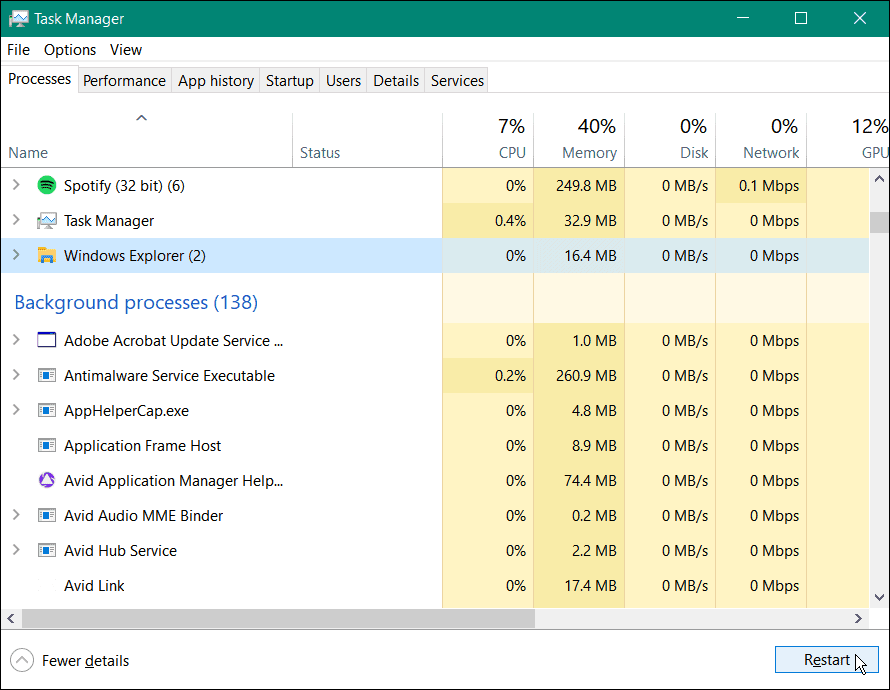
当文件资源管理器重新启动时,您的屏幕会变暗一秒钟,并且任务栏应该再次工作。
关闭任务栏锁定
如果您锁定所有任务栏,它会阻止它们在屏幕上移动。但是,如果您以全屏模式启动应用程序,也可能导致任务栏全屏显示。
要关闭 Windows 10 上的任务栏锁定,请右键单击任务栏上的空白区域。确保未选中菜单上的锁定所有任务栏选项。
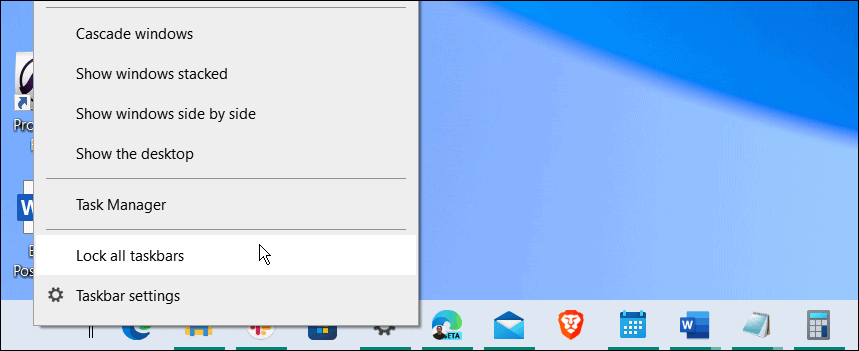
如何将任务栏设置为自动隐藏
修复以全屏模式显示的 Windows 任务栏的另一件事是使任务栏自动隐藏。
要自动隐藏任务栏,请执行以下操作:
- 打开开始 > 设置,然后从菜单中选择个性化 > 任务栏。
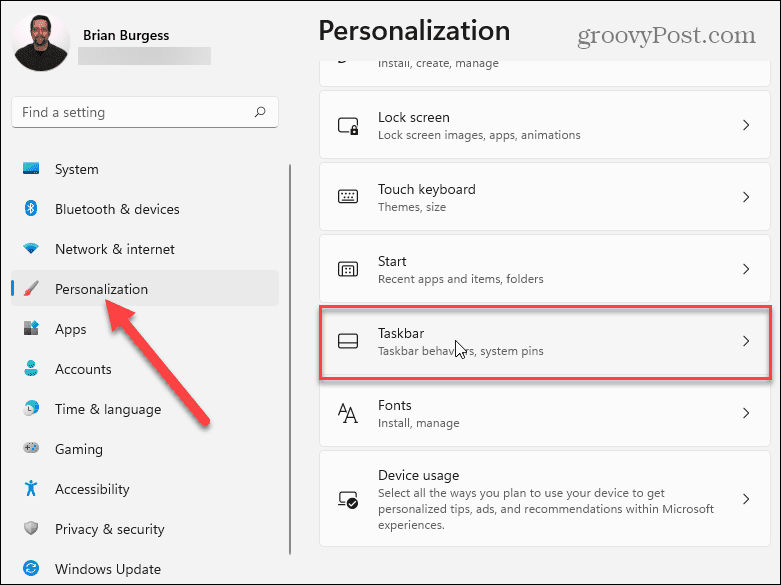
- 展开任务栏行为部分并选中自动隐藏任务栏。
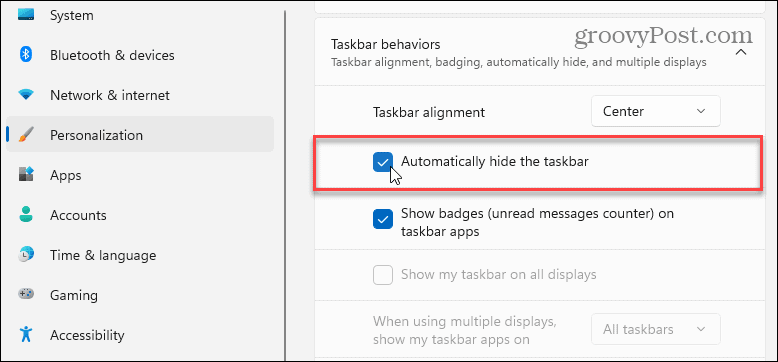
- 在 Windows 10 上,打开“开始”>“设置”>“个性化”>“任务栏” ,然后打开“在桌面模式下自动隐藏任务栏” 选项。
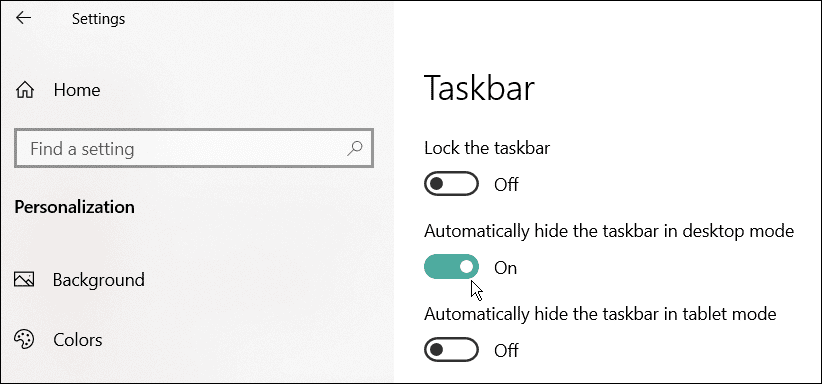
如何在 Windows 11 上修复应用程序
如果您在运行特定应用程序时注意到任务栏以全屏模式显示,则可能会导致问题。应用程序修复功能将查找损坏或丢失的文件并替换它们。
要在 Windows 11 上修复应用,请使用以下步骤:
- 打开开始 > 设置并选择应用程序 > 应用程序和功能。
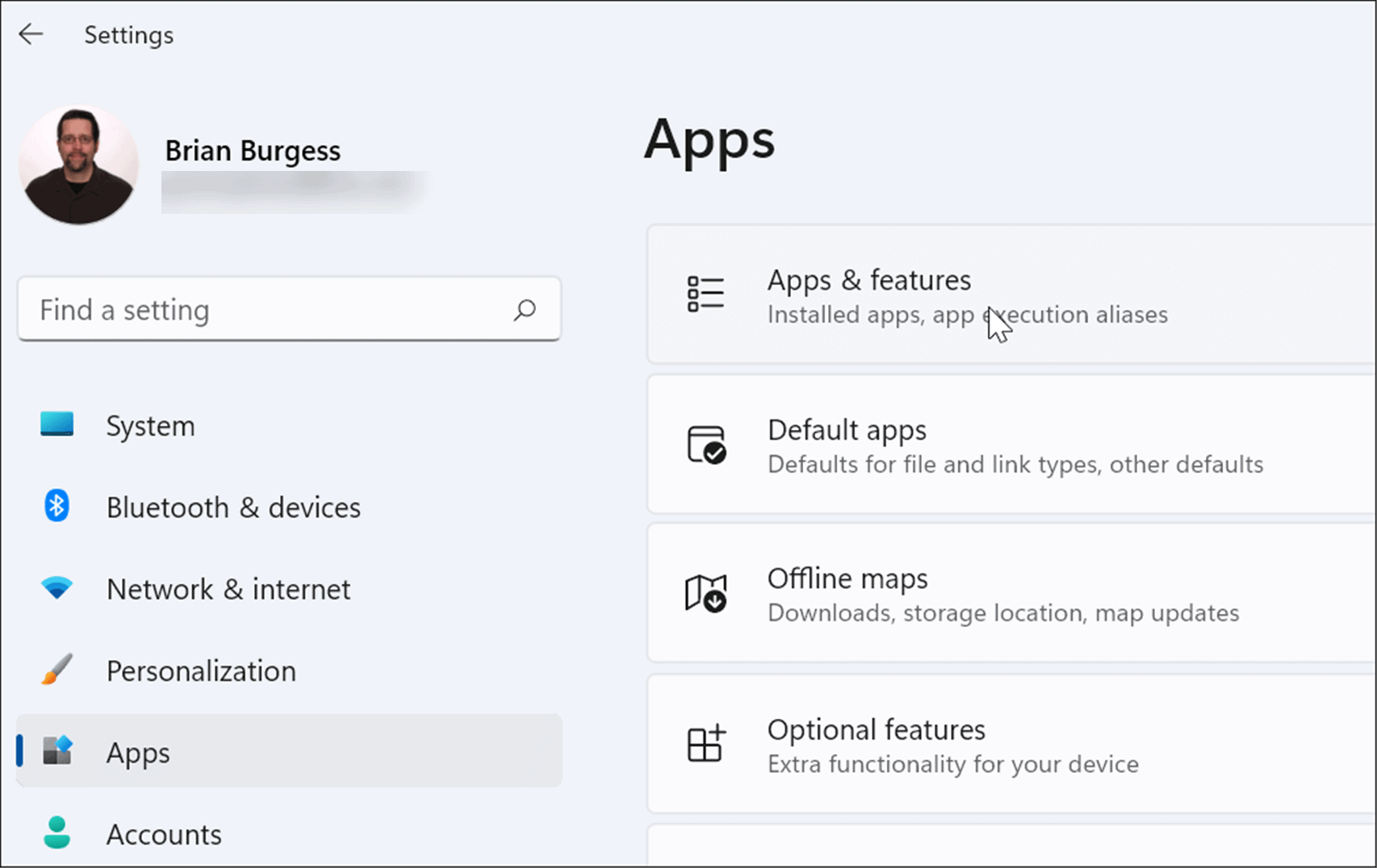
- 搜索麻烦的应用程序,然后单击它旁边的三点按钮,然后选择高级选项。
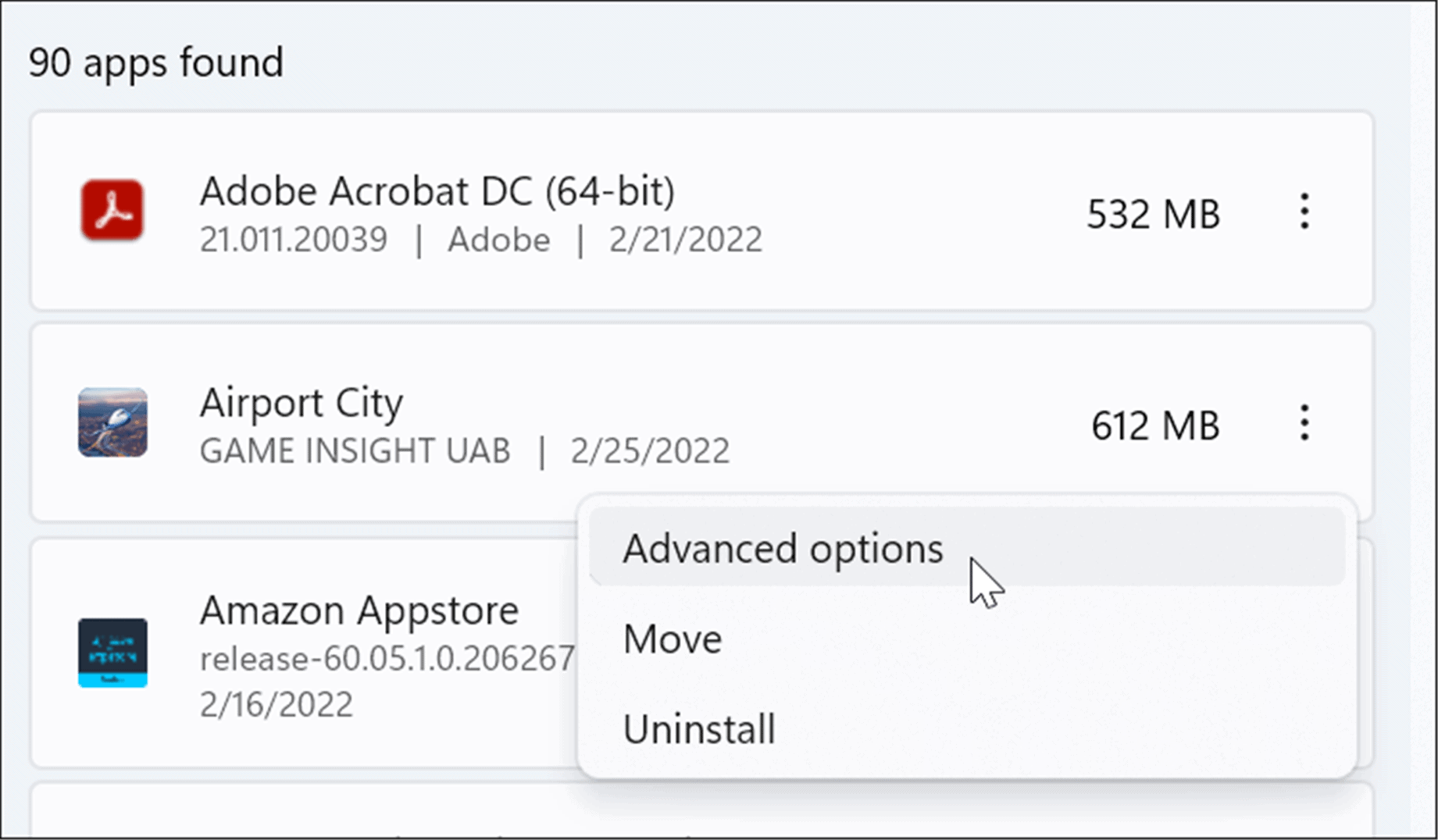
- 向下滚动到“重置”部分,然后单击“修复 ”按钮。
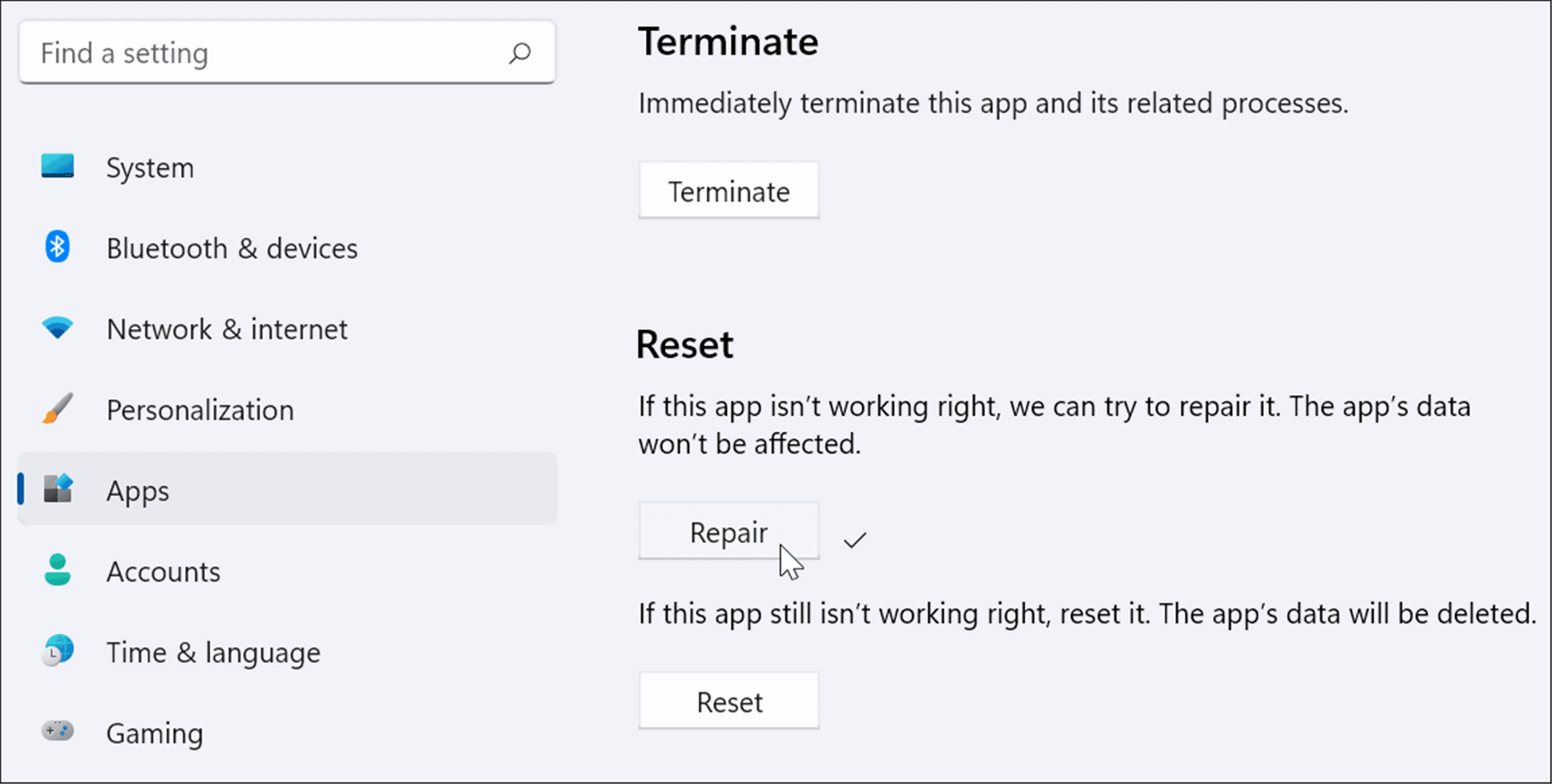
如果您仍然遇到问题,请尝试修复下方的重置选项。请注意,应用程序的数据将在重置期间被删除。
此外,并非所有应用程序都包含修复或重置选项。在这种情况下,您可能需要卸载并重新安装导致问题的应用程序。
禁用视觉效果
Windows 11 具有新的和更新的用户界面,其中包含许多可能导致任务栏全屏显示的动画和其他视觉效果。
要禁用动画和透明效果,请使用以下步骤:
- 单击开始并打开设置或使用键盘快捷键Windows 键 + I直接打开它。
- 当设置打开时,导航到辅助功能 > 视觉效果。
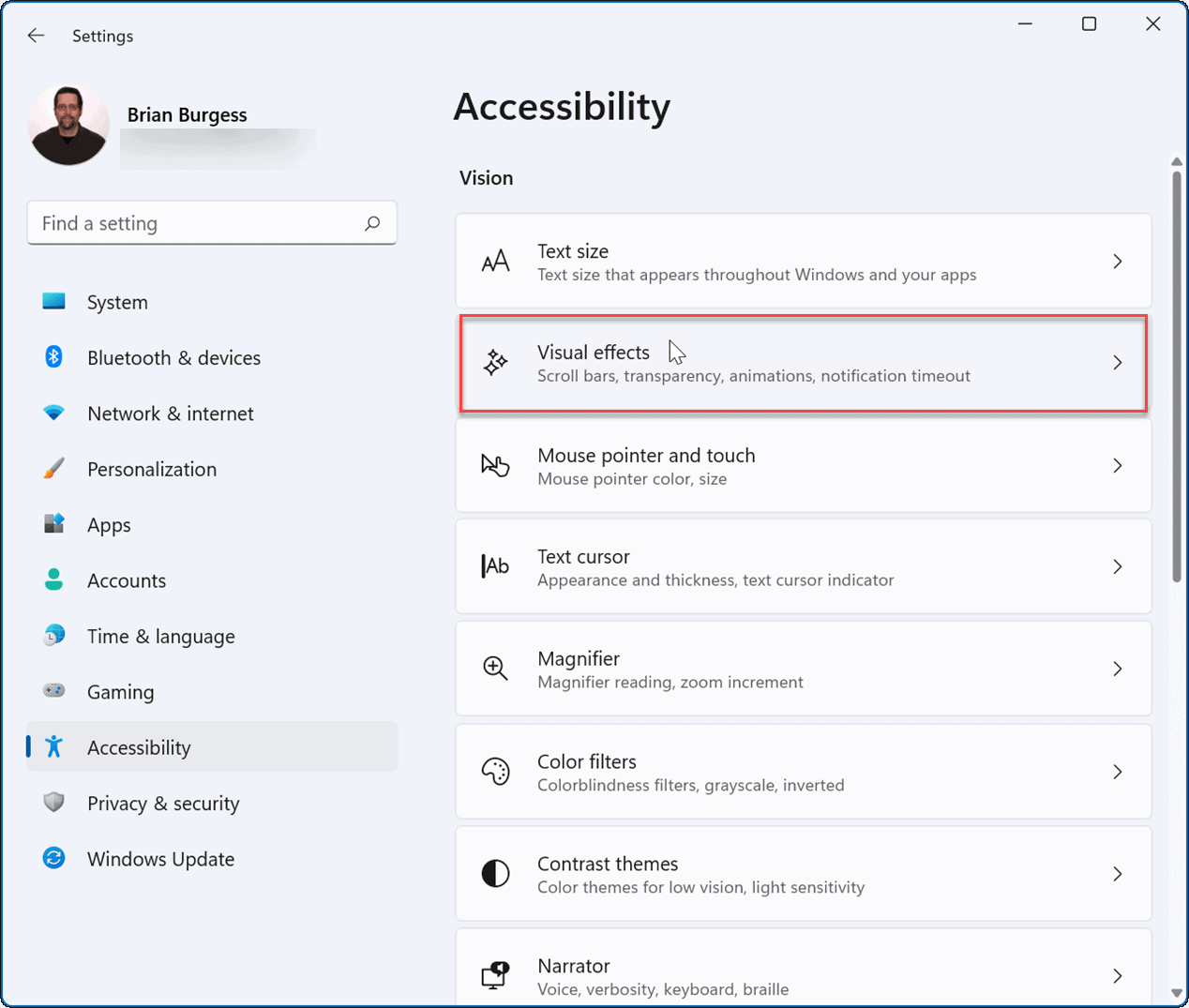
- 接下来,在 Visual effects 部分下,关闭Transparency effects和Animation effects。
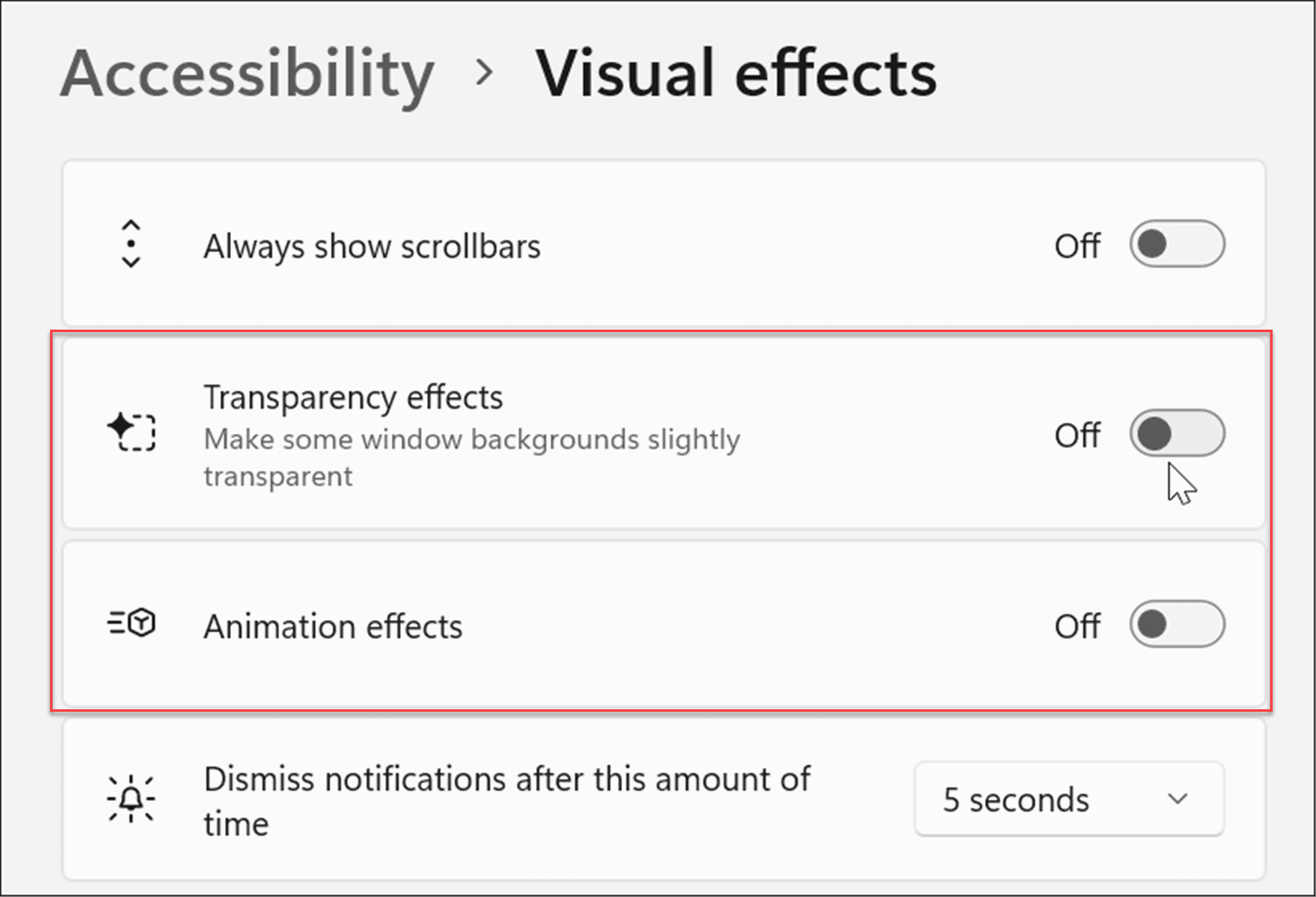
- 您还可以通过性能选项在 Windows 10 和 11 上调整视觉效果。按Windows 键 + R启动“运行”对话框,键入sysdm.cpl,然后单击“确定” 。
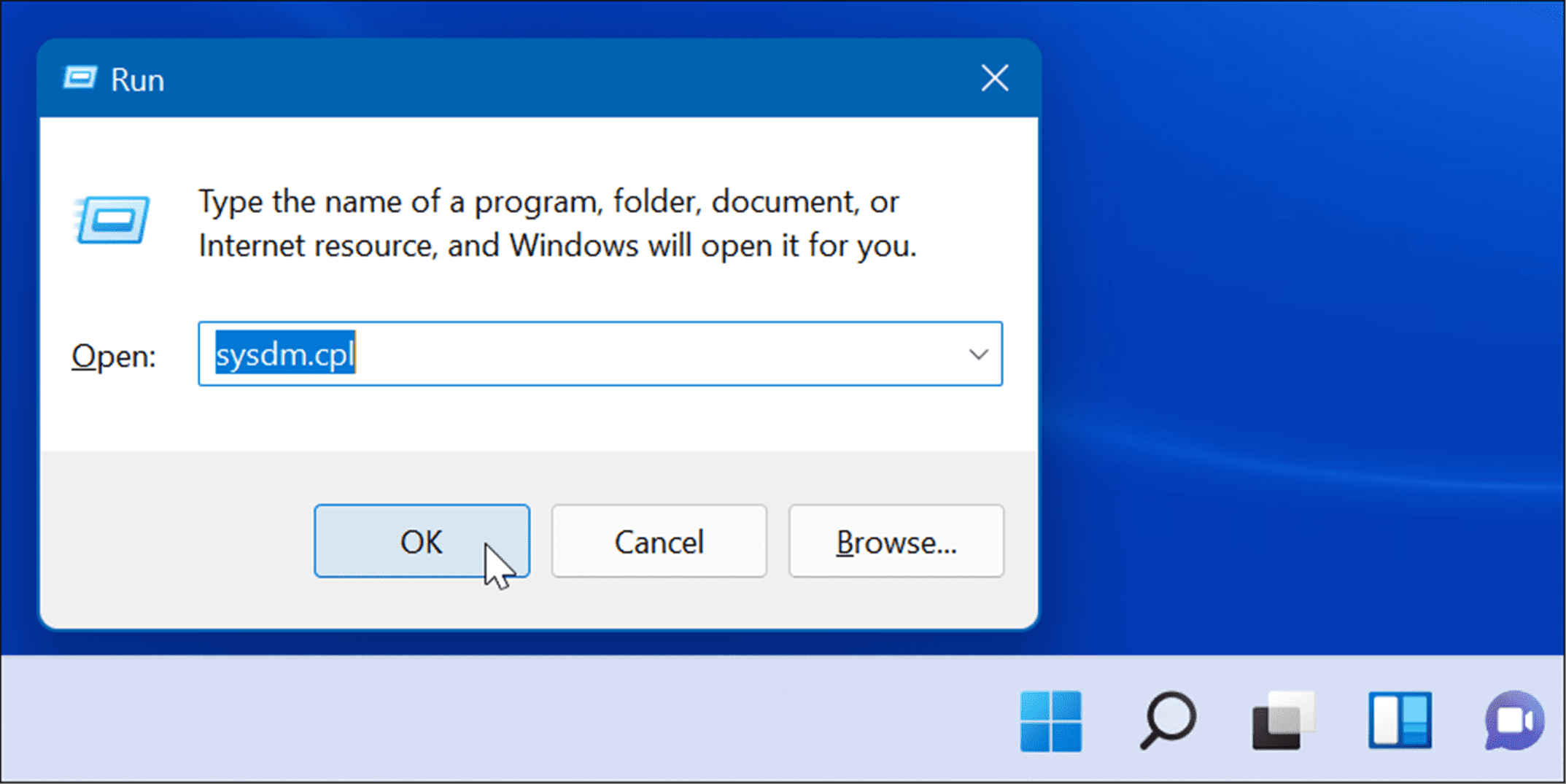
- 当“系统属性”窗口打开时,单击“高级”选项卡和“性能” 部分中的“设置”按钮。
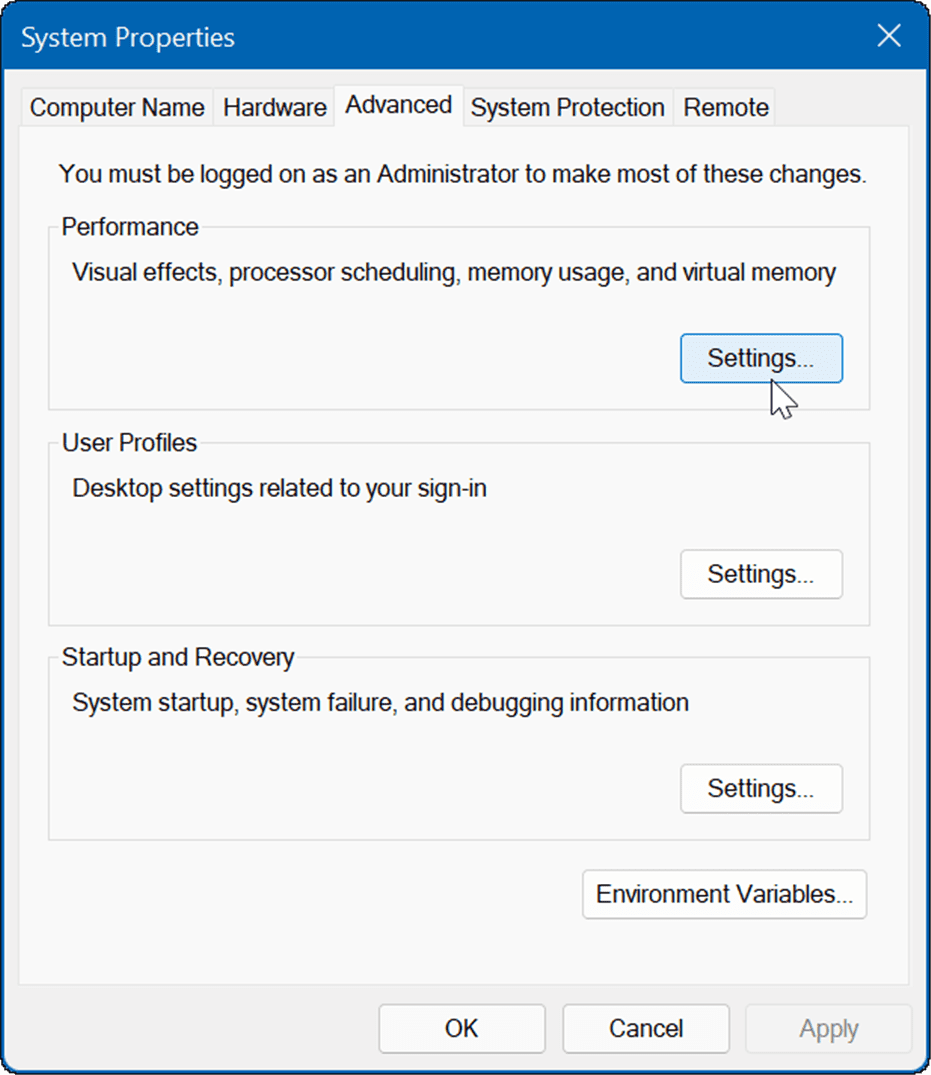
- 当性能选项窗口打开时,选择视觉效果选项卡并取消选中您不需要的视觉功能。
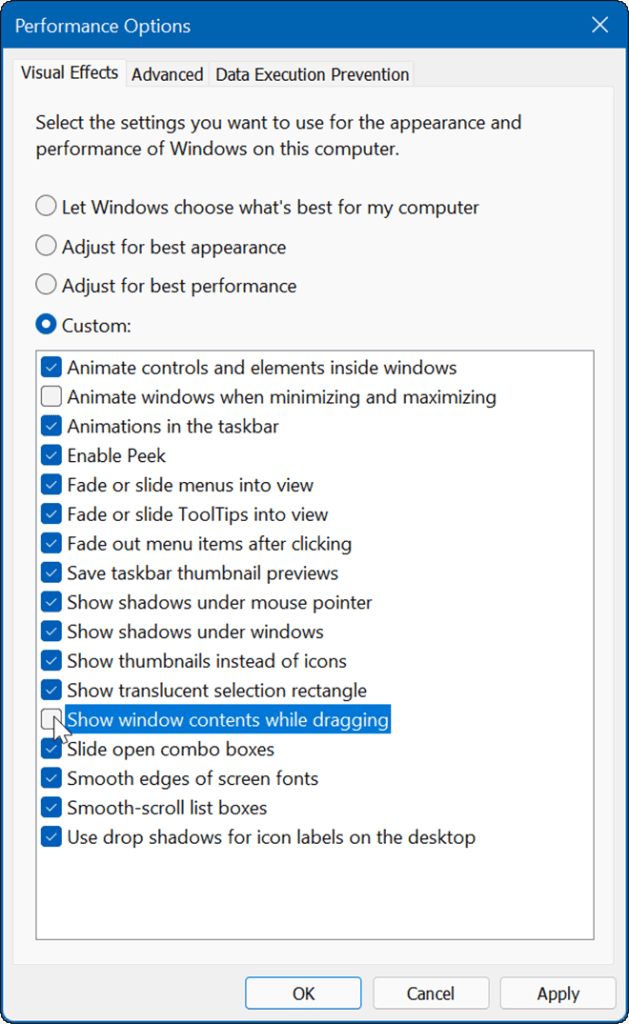
- 选择调整以获得最佳性能选项以关闭所有功能并查看任务栏是否正常工作。如果是,请返回并一次检查视觉效果。
除了帮助修复任务栏外,禁用视觉效果还能让Windows 11 在旧硬件上运行得更快。
检查 Windows 更新
出于安全、功能和稳定性的原因,让 Windows 尽可能保持最新非常重要。更新还包括导致任务栏问题的错误修复。
要手动更新 Windows 11,请打开“开始”>“设置”>“Windows 更新”,然后单击“检查更新”按钮。下载它找到的任何系统更新。请注意,您的 PC 可能会在更新过程中重新启动。
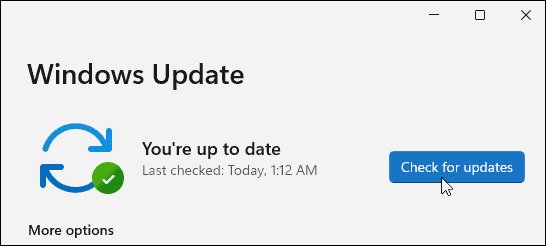
在 Windows 10 上,打开“开始”>“设置”>“更新和安全”,然后单击“检查更新”按钮。
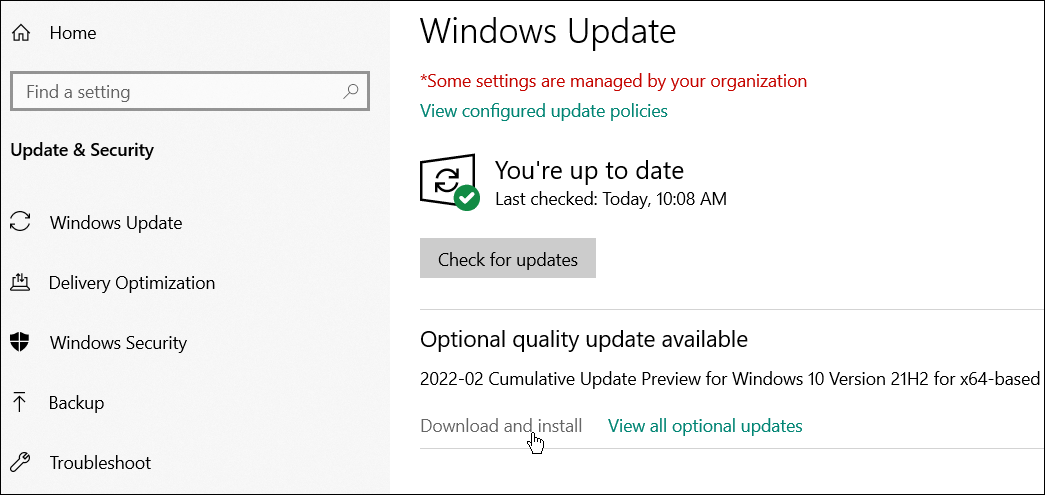
当您从更新中恢复时,登录并查看任务栏是否正常工作。
使用 Windows 任务栏
如果您在使用任务栏时遇到问题,上述选项之一应该有助于修复全屏显示的 Windows 任务栏。在全屏模式下摆脱任务栏可以在游戏或观看媒体时获得更愉快的体验。
可以根据自己的喜好自定义Windows 11任务栏。例如,您可能希望显示所有任务栏角落溢出图标或腾出更多可用空间。
如果您尚未使用 Windows 11,请查看删除新闻和天气小部件,或查看Windows 10 任务栏提示和技巧以改进您的工作流程。
理论要掌握,实操不能落!以上关于《如何修复全屏显示的 Windows 任务栏》的详细介绍,大家都掌握了吧!如果想要继续提升自己的能力,那么就来关注golang学习网公众号吧!
 微软暗示 Windows 11 22H2 发布日期,确认 RTM
微软暗示 Windows 11 22H2 发布日期,确认 RTM
- 上一篇
- 微软暗示 Windows 11 22H2 发布日期,确认 RTM
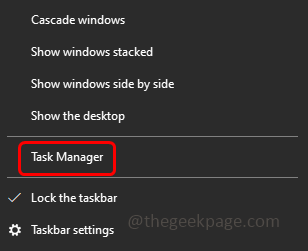
- 下一篇
- 如何在Windows PC上修复Microsoft Word 0x88ffc009错误
-

- 文章 · 软件教程 | 13秒前 |
- Windows11跳过联网设置教程
- 224浏览 收藏
-

- 文章 · 软件教程 | 2分钟前 |
- 超星官网登录方法与学习技巧
- 396浏览 收藏
-
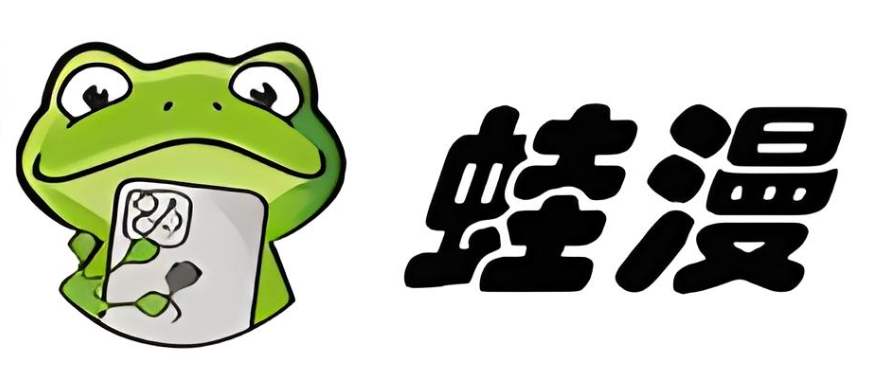
- 文章 · 软件教程 | 4分钟前 | 漫画 蛙漫
- 蛙漫下拉入口位置及极速入口教程
- 330浏览 收藏
-

- 文章 · 软件教程 | 4分钟前 | 途虎养车 途虎养车保养
- 途虎养车积分怎么查?教你轻松查询会员积分
- 337浏览 收藏
-

- 文章 · 软件教程 | 6分钟前 |
- 在线小游戏秒玩网址推荐
- 223浏览 收藏
-

- 文章 · 软件教程 | 9分钟前 |
- QQ浏览器截图标注怎么用
- 448浏览 收藏
-
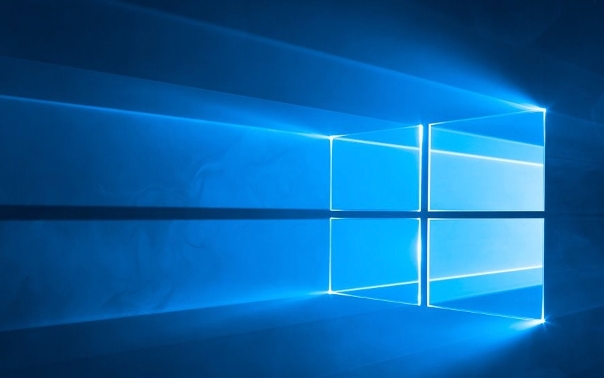
- 文章 · 软件教程 | 11分钟前 |
- Windows文件关联设置方法详解
- 379浏览 收藏
-
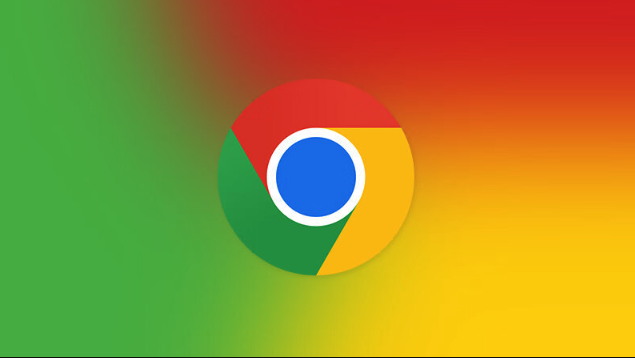
- 文章 · 软件教程 | 15分钟前 | 学术搜索 高级搜索 入口链接 资源整合 Google学术镜像站
- Google学术镜像站最新官网入口链接
- 281浏览 收藏
-
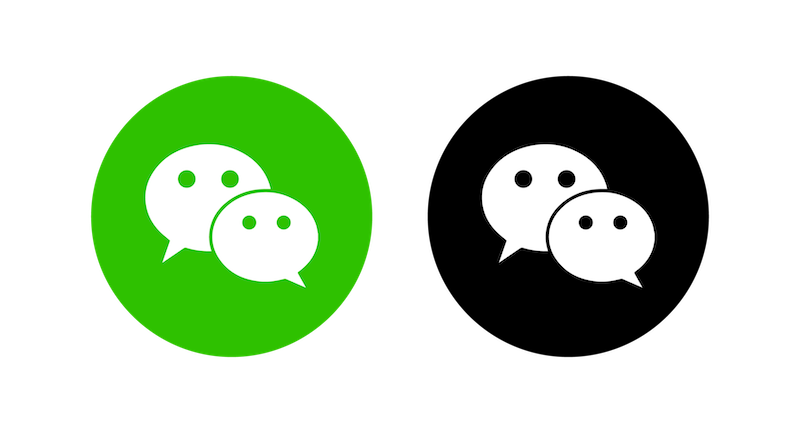
- 文章 · 软件教程 | 17分钟前 |
- 微信登录官网及免费入口详解
- 202浏览 收藏
-

- 文章 · 软件教程 | 17分钟前 | 命令行 WindowsTime服务 NTP服务器 Win7时间不同步 时钟校准
- Win7时间不同步怎么调?时钟校准方法
- 314浏览 收藏
-

- 前端进阶之JavaScript设计模式
- 设计模式是开发人员在软件开发过程中面临一般问题时的解决方案,代表了最佳的实践。本课程的主打内容包括JS常见设计模式以及具体应用场景,打造一站式知识长龙服务,适合有JS基础的同学学习。
- 543次学习
-

- GO语言核心编程课程
- 本课程采用真实案例,全面具体可落地,从理论到实践,一步一步将GO核心编程技术、编程思想、底层实现融会贯通,使学习者贴近时代脉搏,做IT互联网时代的弄潮儿。
- 516次学习
-

- 简单聊聊mysql8与网络通信
- 如有问题加微信:Le-studyg;在课程中,我们将首先介绍MySQL8的新特性,包括性能优化、安全增强、新数据类型等,帮助学生快速熟悉MySQL8的最新功能。接着,我们将深入解析MySQL的网络通信机制,包括协议、连接管理、数据传输等,让
- 500次学习
-

- JavaScript正则表达式基础与实战
- 在任何一门编程语言中,正则表达式,都是一项重要的知识,它提供了高效的字符串匹配与捕获机制,可以极大的简化程序设计。
- 487次学习
-

- 从零制作响应式网站—Grid布局
- 本系列教程将展示从零制作一个假想的网络科技公司官网,分为导航,轮播,关于我们,成功案例,服务流程,团队介绍,数据部分,公司动态,底部信息等内容区块。网站整体采用CSSGrid布局,支持响应式,有流畅过渡和展现动画。
- 485次学习
-

- ChatExcel酷表
- ChatExcel酷表是由北京大学团队打造的Excel聊天机器人,用自然语言操控表格,简化数据处理,告别繁琐操作,提升工作效率!适用于学生、上班族及政府人员。
- 3213次使用
-

- Any绘本
- 探索Any绘本(anypicturebook.com/zh),一款开源免费的AI绘本创作工具,基于Google Gemini与Flux AI模型,让您轻松创作个性化绘本。适用于家庭、教育、创作等多种场景,零门槛,高自由度,技术透明,本地可控。
- 3427次使用
-

- 可赞AI
- 可赞AI,AI驱动的办公可视化智能工具,助您轻松实现文本与可视化元素高效转化。无论是智能文档生成、多格式文本解析,还是一键生成专业图表、脑图、知识卡片,可赞AI都能让信息处理更清晰高效。覆盖数据汇报、会议纪要、内容营销等全场景,大幅提升办公效率,降低专业门槛,是您提升工作效率的得力助手。
- 3457次使用
-

- 星月写作
- 星月写作是国内首款聚焦中文网络小说创作的AI辅助工具,解决网文作者从构思到变现的全流程痛点。AI扫榜、专属模板、全链路适配,助力新人快速上手,资深作者效率倍增。
- 4566次使用
-

- MagicLight
- MagicLight.ai是全球首款叙事驱动型AI动画视频创作平台,专注于解决从故事想法到完整动画的全流程痛点。它通过自研AI模型,保障角色、风格、场景高度一致性,让零动画经验者也能高效产出专业级叙事内容。广泛适用于独立创作者、动画工作室、教育机构及企业营销,助您轻松实现创意落地与商业化。
- 3833次使用
-
- pe系统下载好如何重装的具体教程
- 2023-05-01 501浏览
-
- qq游戏大厅怎么开启蓝钻提醒功能-qq游戏大厅开启蓝钻提醒功能教程
- 2023-04-29 501浏览
-
- 吉吉影音怎样播放网络视频 吉吉影音播放网络视频的操作步骤
- 2023-04-09 501浏览
-
- 腾讯会议怎么使用电脑音频 腾讯会议播放电脑音频的方法
- 2023-04-04 501浏览
-
- PPT制作图片滚动效果的简单方法
- 2023-04-26 501浏览





